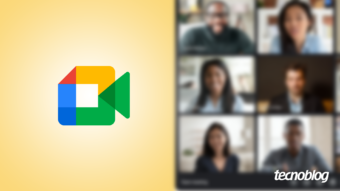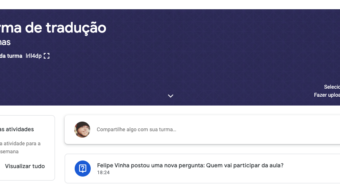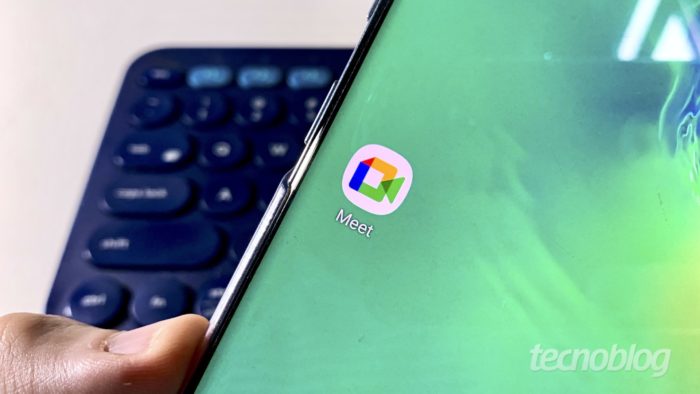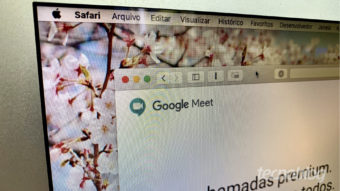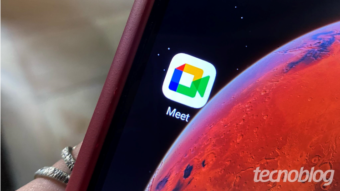Como mudar o fundo no Google Meet
Estilo ou privacidade; saiba como aproveitar o recurso de que possibilita mudar ou desfocar o fundo no Google Meet
A casa está um caos, não possui uma estante repleta de livros ou simplesmente não deseja revelar como é o interior da sua casa? Então aproveite este tutorial e saiba como mudar fundo Google Meet.
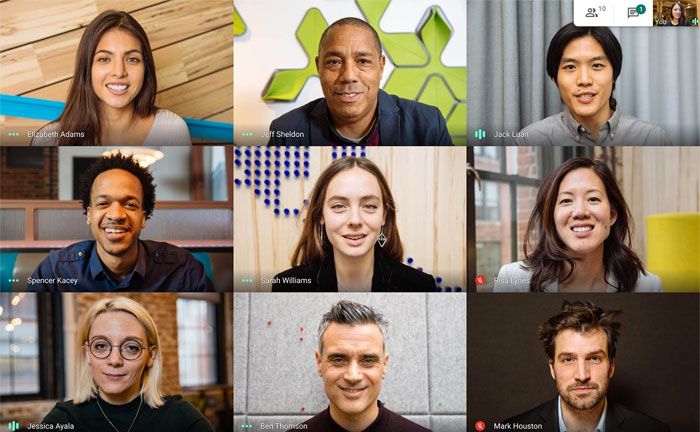
Como mudar o fundo no Google Meet [antes de uma videochamada]
Para mudar o fundo antes de iniciar uma videochamada, siga esses passos abaixo:
- Acesse o Google Meet;
- Selecione uma reunião;
- No canto inferior direito da sua própria visão, clique em “Alterar plano de fundo”;
- Selecione ou adicione a imagem que desejar.
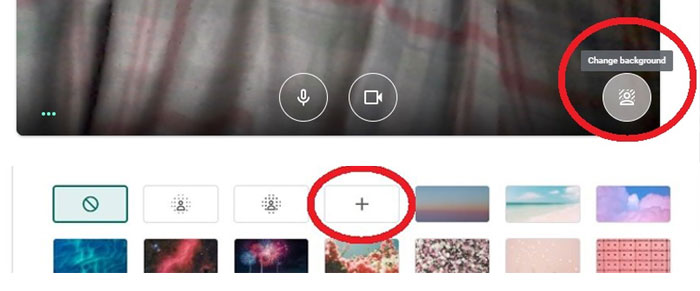
Você também pode desfocar completamente o fundo, clicando em “Desfocar o fundo”. Para desfocar ligeiramente o fundo, clique em “Desfocar ligeiramente o fundo”. Para selecionar um fundo pré-carregado, clique em um fundo. Para carregar sua própria imagem para o seu plano de fundo, clique em “Adicionar” “Adicionar”.
Como mudar o fundo no Google Meet [durante uma videochamada]
- Na parte inferior, clique em “Mais” “Mais”;
- Clique em “Alterar plano de fundo”;
- Selecione ou adicione a imagem que desejar.
Lembre-se, sua câmera é ligada automaticamente quando você clica em Alterar plano de fundo.
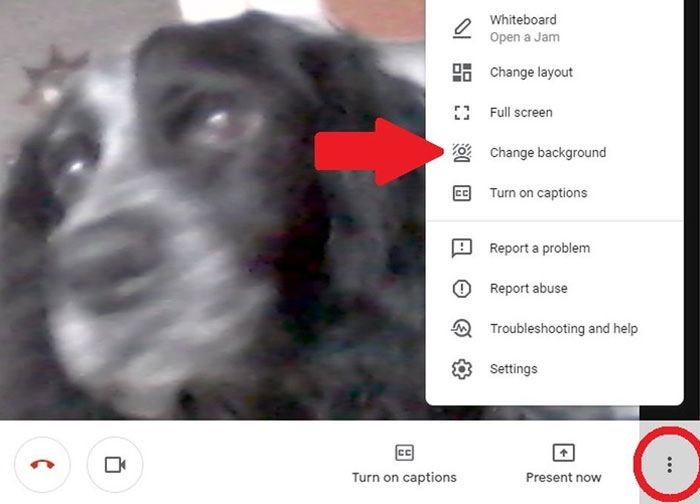
Como mudar o fundo no Google Meet [desfocar fundo]
Você não precisa usar uma imagem. Talvez desfocar o fundo seja uma boa ideia, não? Para desfocar o fundo, siga esses passos:
- Acesse o Google Meet;
- Selecione uma reunião;
- No canto inferior direito da sua própria visão, clique em “Desfocar o fundo”;
Ou, para desfocar ligeiramente o fundo, clique em “Desfocar ligeiramente o fundo”;
Ou, para selecionar um fundo pré-carregado, clique em um fundo.
Alguns detalhes:
- Alterar o plano de fundo pode tornar seu dispositivo mais lento. Você pode querer desligar este recurso para permitir que outros aplicativos sejam executados mais rapidamente no seu computador;
- Usuários que entram na videochamada sem estar conectado a uma conta do Google e os usuários que precisam bater para serem admitidos só podem mudar de plano de fundo uma vez na videochamada. Os usuários que participam de uma videochamada do G Suite for Education não podem selecionar as próprias imagens de fundo.
Como mudar o fundo no Google Meet [iOS e Android]
Para mudar o fundo do Google Mett no iOS (iPhone ou iPad) ou Android, são basicamente os mesmos passos no smartphone:
- Abra o aplicativo Google Meet (iOS) ou (Android);
- Selecione uma reunião;
- Antes de entrar, na parte inferior da sua própria visão, toque em “Desfocar o fundo” para ativar e desativar o desfoque. Clique em Inscreva-se agora;
Ou durante uma videochamada, toque na tela para ver sua própria visão; - Na sua própria visão, toque em “Desfocar o fundo” para ativar e desativar o desfoque.
Lembrando que desfocar o fundo pode aumentar o uso da bateria.
Com informações: Google Meet e Mashable.